İTunes’u Windows ve Mac’e Yüklemek için Tam Kılavuz
Eh, bu internet ve teknolojinin etkin olduğu çağ sayesinde artık ihtiyacımız olan her bilgiye evimizin rahatlığında ulaşabiliyoruz. iTunes ile bu uygulama hakkında ne söyleyebiliriz, Apple kesinlikle bununla mükemmel bir iş çıkardı. iTunes’u indirmek, en yeni şarkılara, filmlere ve TV dizilerine giriş kazanmanın harika bir yoludur. İster Mac’iniz ister bilgisayarınız olsun, iTunes’u birkaç saniye içinde yükleyebilirsiniz. iTunes’u nasıl kolayca indireceğinizi öğrenmek istiyorsanız, okumaya devam edin.
Not: Lütfen bilgi kaybına veya hataya neden olabilecek hiçbir adımı atlamadığınızdan emin olun.
Bölüm 1: Windows’ta iTunes nasıl kurulur?
Öncelikle, bir Windows PC’niz varsa ve bunun üzerine iTunes’u indirmek istiyorsanız, sürecin nasıl ilerlediğini size rehberlik edeceğiz.
Adım 1: Bilgisayarınızdan başlamak için, tercihen iTunes’un doğru sürümünü indirin.
Apple’ın web sitesi. Bu durumda, web sitesi bir Windows cihazı veya MAC kullanıp kullanmadığınızı otomatik olarak izleyebilir ve buna göre size indirme bağlantısını sunar.

Adım 2: Devam ederken, Windows şimdi dosyayı şimdi mi yoksa Sonrası İçin Kaydet’i mi çalıştırmak istediğinizi soracaktır.
Adım 3: Kurulumu şimdi çalıştırmak istiyorsanız, Ardından Çalıştır’ı tıklayın, aksi takdirde kaydet’i her iki şekilde de PC’nize yükleyebilirsiniz. Kaydet’i seçerseniz, daha sonra erişebileceğiniz indirilenler klasörünüzde saklanır.
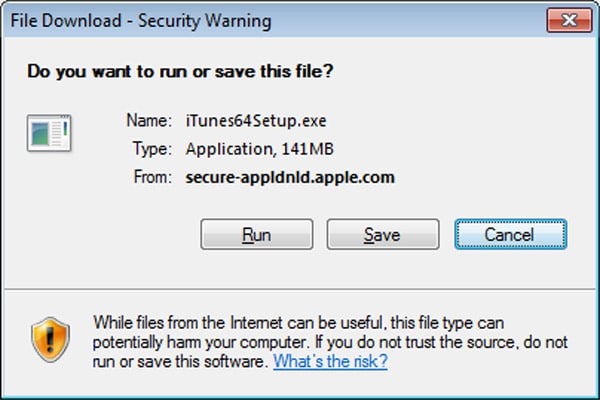
Adım 4: Şimdi, yazılım bilgisayarınıza indirildikten sonra kurulum işlemine başlayabilirsiniz.
Adım 5: Şimdi süreç devam ederken, iTunes birkaç kez izinlerinizi isteyecek ve iTunes’u başarılı bir şekilde kurmak için şartlar ve koşulları kabul ederek hepsine evet demeniz gerekiyor.
Adım6: Seçimlerinizi yaptıktan sonra aşağıdaki resimde gösterildiği gibi kurulum başlayacaktır:
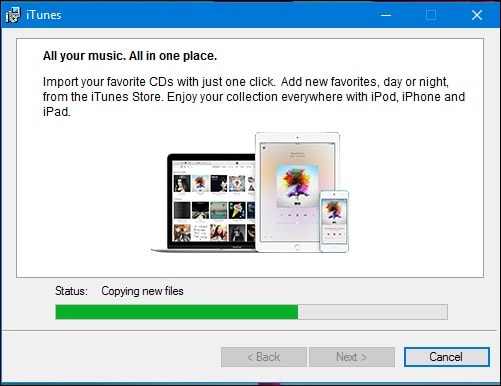
Adım6: Kurulum tamamlandıktan sonra ekrana gelecek olan ‘Bitir’ butonuna tıklamanız yeterlidir.
Son olarak, kurulumu tamamlamak için PC’nizi devam ettirmeniz gerekecektir. Bunu iTunes’u kullanmak istediğiniz zaman yapabilirsiniz, ancak her şeyi olması gerektiği gibi halletmek için hemen yapmanızı öneririz.
Bölüm 2: iTunes’u Mac’e nasıl yükleyebilirim?
Bir MAC’iniz varsa ve buna iTunes yüklemek istiyorsanız, işlem farklı olacaktır. Bunun nasıl yürütülebileceğini anlamak için okumaya devam edin.
Apple’ın artık iPod, iPhone veya iPad içeren bir CD’de iTunes’u içermediği açıktır. Alternatif olarak, Apple’ın resmi web sitesinden Apple.com’dan indirilmesini önerir. Bir Mac’iniz varsa, tüm Mac’lerde geldiği ve Mac OS X’te zaten yüklü olanın varsayılan bir parçası olduğu için iTunes’u gerçekten indirmeniz gerekmez. Ancak, onu silmiş ve yüklemek istemeniz durumunda, yine burada onlara tam çözüm.
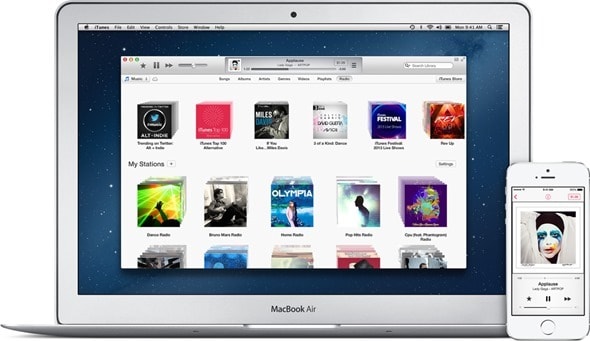
Adım 1: Bağlantıya gidin http://www.apple.com/itunes/download/.
Web sitesi, iTunes’u bir MAC’a indirmek istediğinizi otomatik olarak izleyecek ve size Aygıt için iTunes’un en son sürümünü önerecektir. Hizmetlerine abone almak istemeniz durumunda E-posta gibi bilgilerinizi girmeniz gerekir. Şimdi Sadece Şimdi İndir tuşuna dokunun
Adım 2: Şimdi, kurulum programı varsayılan olarak indirilen yazılımı diğer indirmelerle birlikte normal klasöre kaydedecektir.
Adım 3: Kurulumu başlatmak için, ekranda çoğu zaman meydana gelen bir açılır pencere belirecektir, ancak görünmüyorsa yükleyici dosyasını bulun (edinilen sürümle birlikte iTunes.dmg; ör. iTunes11.0.2.dmg) ve çift tıklayın. Bu kurulum prosedürünü başlatacaktır.
Adım 4: Süreci başarıyla tamamlamak için evet’i tıklamanız ve tüm hüküm ve koşulları kabul etmeniz gerekir. Install butonu ile pencereye ulaşana kadar tekrar etmeye devam edin, üzerine dokunun.
Adım 5: Şimdi kullanıcı adınız ve şifreniz gibi bilgilerinizi girmelisiniz. Bu, iTunes hesabınızı değil (varsa) MAC’inizi kurarken yaptığınız kullanıcı adı ve paroladır. Yazın ve Tamam’ı tıklayın. Kurulum şimdi ilerlemeye başlayacaktır.
Adım6: Ekranda kurulumun ilerleyişini gösteren bir çubuk gösterilecek ve aşağıdaki şekilde gösterildiği gibi ne kadar süreceğini size bildirecektir:
Adım7: Birkaç dakika sonra, bir açılır pencere aracılığıyla kurulumun tamamlandığı size bildirilecektir. Şimdi pencereyi kapatın ve iTunes’unuzu MAC’inizde kullanmaya hazırsınız. Artık iTunes’un tüm özelliklerini kullanabilir ve CD’lerinizi yeni iTunes arşivinize kopyalamaya başlayabilirsiniz.
Bölüm 3: iTunes’un Windows 10’a yüklenmemesi nasıl düzeltilir?
Şimdi, iTunes’unuzun Windows 10’a yüklenmeyeceği ve iTunes yükleme hatası aldığı bu soruna takılırsanız, basit bir düzeltme olduğu için endişelenecek bir şey yoktur. Anlamak için okumaya devam edin.
Adım 1: Mevcut iTunes kurulumunu kaldırarak işlemi başlatın ve ardından Windows tuşu + R’ye tıklayın, ardından appwiz.cpl yazın ve enter’a dokunun

Adım 2: Aşağı inin ve iTunes’u seçin, ardından komut çubuğunda Kaldır’a basın. Ayrıca Apple Uygulama Desteği, Mobil Cihaz Desteği, Yazılım Güncelleme ve Bonjour olarak listelenen diğer Apple yazılım öğelerini de kaldırın. Kaldırma işlemi bittiğinde PC’nizi devam ettirin
Adım 3: Şimdi iTunes’u Apple’ın resmi web sitesinden indirmeye devam edin ve iTunes’u yüklemek için önceden tanımlanmış talimatları tekrar izleyin.
Adım 4: Son olarak, bazı güvenlik özellikleri iTunes’u yanlışlıkla kötü amaçlı yazılım olarak etiketleyebileceğinden, Antivirüs’ü bir süreliğine kapattığınızdan emin olun. Windows Installer’da herhangi bir hatayla karşılaşırsanız, Windows Installer’ı yeniden kaydetmeyi deneyebilir ve ardından yüklemeyi yeniden deneyebilirsiniz.
PC’nize ve MAC’inize iTunes yüklemek için bu kılavuzda, yükleme işlemini başarıyla yürütmek için bazı basit püf noktaları ve yöntemler önerdik. Ayrıca, bu programın her yönünü ele aldık. Geri bildiriminiz aracılığıyla başka sorularınız varsa bize bildirin, bunları sizin için yanıtlamaktan memnuniyet duyarız. Ayrıca, bu yöntemlerin işe yaraması için her adımı izlemeniz ve herhangi bir iTunes’u kaçırmamanız gerektiğini unutmayın, çünkü bu bir hataya neden olabilir ve tüm prosedürü durdurabilir.
En son makaleler